Como usar o Lightroom para clarear uma foto
Por Felipe Freitas | Editado por Bruno Salutes | 04 de Janeiro de 2021 às 21h00
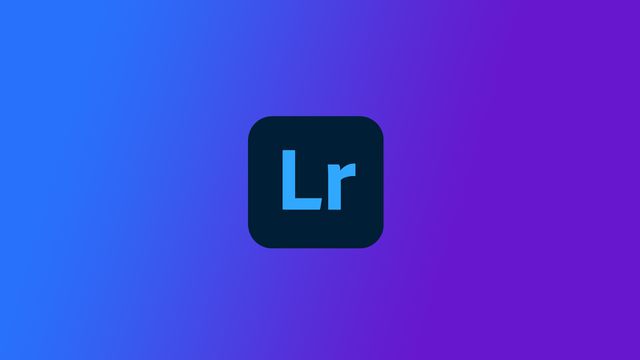
Lightroom (Android | iOS | Desktop) é um dos componentes do pacote Adobe especializado em edição de imagens, assim como o Photoshop. No entanto, sua proposta oferece um conjunto de ferramentas mais voltado para a edição rápida de imagens. Uma de suas principais vantagens é que a plataforma disponibiliza recursos avançados de edição até mesmo em sua versão gratuita.
Sendo assim, uma opção intuitiva e eficaz para realizar ajustes e correções em fotos diretamente de seu celular onde quer que você esteja.
- Photoshop x Lightroom: Qual é melhor para edição de fotos?
- Quais são os principais programas da Adobe?
Além disso, em sua versão mobile, você poderá editar suas fotos de maneira profissional, tanto em seu smartphone, quanto em seu computador, isso graças ao serviço de sincronização da Adobe. Em nossa matéria saiba como usar o Lightroom para clarear uma foto.
Como usar o Lightroom para clarear uma foto
Passo 1: ao acessar a aba "Biblioteca" no menu principal do aplicativo, toque no botão de "adicionar fotos" para selecionar a foto que deseja editar no Lightroom. Feito isso, abra a foto na biblioteca;
Passo 2: em seguida, diversas opções serão possíveis através da barra de edição, no entanto, algumas podem ser mais interessantes para o clareamento de imagens escuras, aproveitando o melhor da baixa iluminação;
Passo 3: ao tocar em "Luz", você poderá ajustar os níveis de iluminação da foto através de opções como "Exposição, Contraste e Realces". Você também pode utilizar a ferramenta "Curva" para adaptar a iluminação de maneira independente em diferentes partes da foto, para isso, toque no botão "Curva";
Passo 4: então, basta ajustar como a iluminação deverá se comportar em cada parte da imagem;
Passo 5: caso a exposição da foto, fique com níveis elevados, você poderá realizar algumas correções através da ferramenta "Nitidez" aumentando o nível de detalhamento da foto;
Passo 6: por fim, o Adobe Lightroom também disponibiliza configurações pré-definidas para fotos. Essas funcionam de maneira parecida a filtros, no entanto, esse recurso carrega realces e correções nativas do aplicativo. Usuários também podem baixar e criar suas próprias configurações de predefinição.
- Saiba como aplicar presets no Lightroom e deixar suas fotos mais atraentes
- Como fazer presets no Lightroom pelo celular e computador
Pronto! Agora você sabe como usar o Adobe Lightroom para clarear fotos de maneira simples. Já é usuário do Lightroom? Comente logo abaixo sua experiência com o aplicativo.